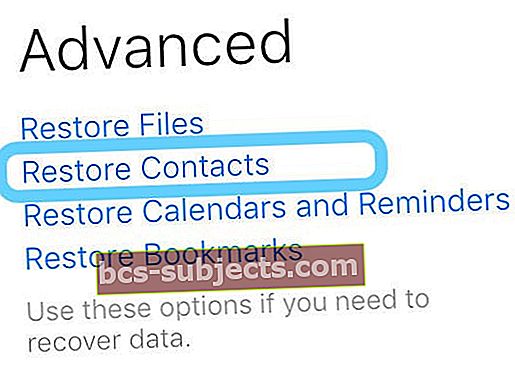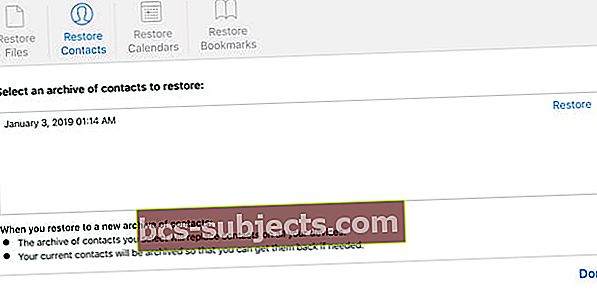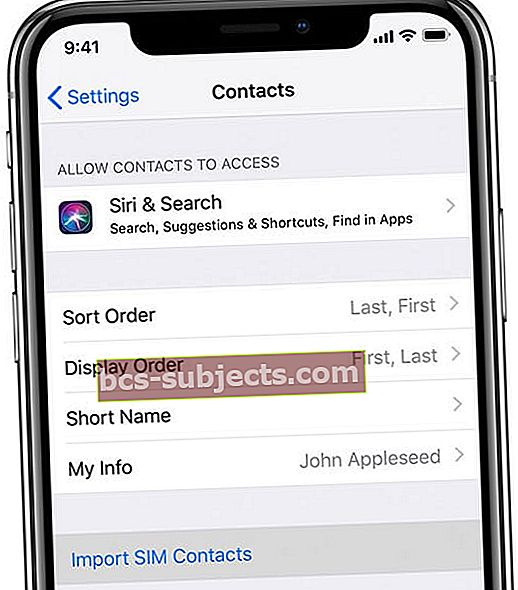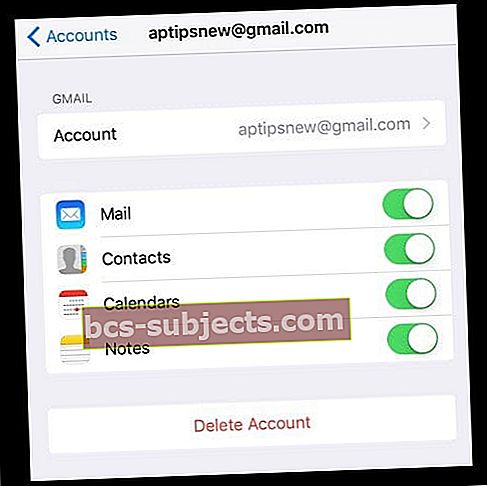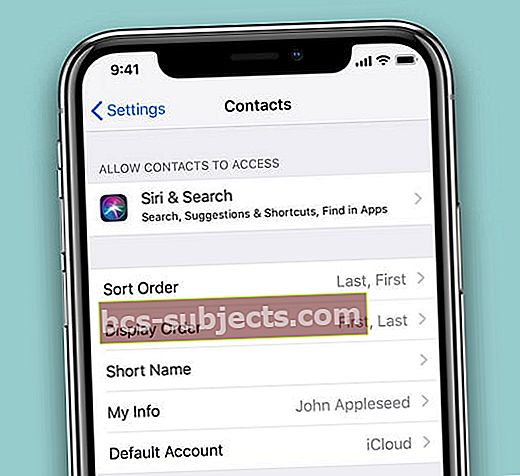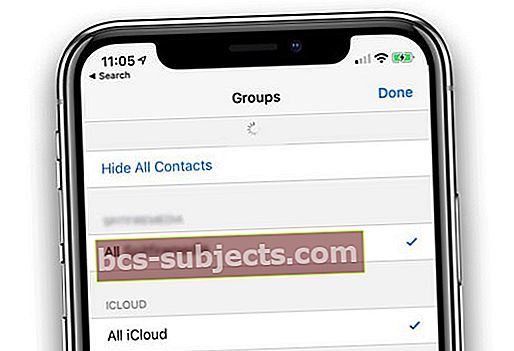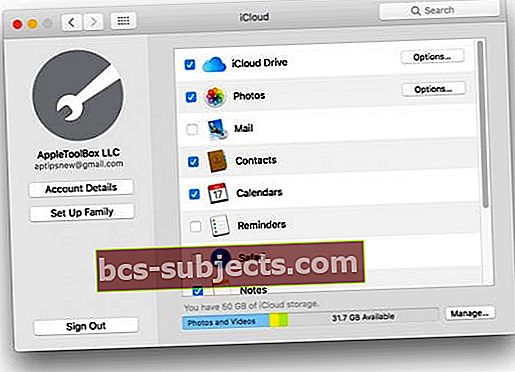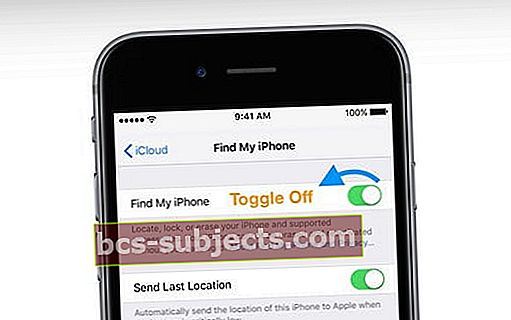Kadotitko yhteystietosi iOS-päivityksen jälkeen tai poistatko ne vahingossa laitteeltasi? Hyvä uutinen on, että voit todellakin palauttaa yhteystiedot aiemmasta iCloud-varmuuskopiosta!
Useat käyttäjät ovat ilmoittaneet, että kaikki tai osa heidän kontakteistaan katosi iOS-päivityksen jälkeen. Jos kohtaat jatkuvasti tämän ongelman, yritä ratkaista ongelma seuraavien ohjeiden avulla. Näin voit palauttaa kadonneet yhteystiedot iPhonessa.
Palauta yhteystiedot iCloudilla
Voit palauttaa yhteystiedot aiemmasta versiosta, jos arkistoit yhteystiedot automaattisesti iCloudin avulla. iCloud tallentaa yhteystietosi.
Voit synkronoida yhteystietosi iCloudin kautta vain, jos olet aiemmin ottanut iCloud Syncin käyttöön Yhteystietojen kanssa ennen kontaktien menettämistä
Voit tarkistaa, synkronoitko ja varmuuskopioitko yhteystietosi iCloudin kanssa, menemällä kohtaan Asetukset> Apple ID -profiili> iCloud> Yhteystiedotja tarkista, että se on kytketty päälle.
ICloud-yhteystietojen palauttaminen
- Kirjaudu ensin iCloudin verkkosivustolle tililläsi
- Syötä koodi, jos otit kaksitekijän todennuksen käyttöön Apple ID: ssäsi
- Kun olet kirjautunut sisään, varmista, että yhteystietosi ovat siellä iCloudissa napauttamalla yhteystietokuvaketta
- Navigoi ja napauta Asetukset-sovellusta

- Vieritä alas Lisäasetukset-osioon
- Valitse Palauta yhteystiedot
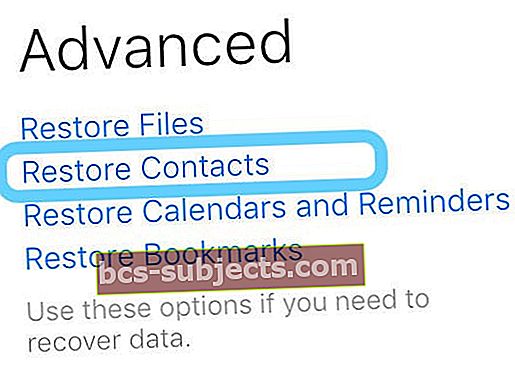
- Katso käytettävissä olevien arkistojen päivämäärät
- Valitse palautettava päivämäärä ja paina Palauta-painiketta
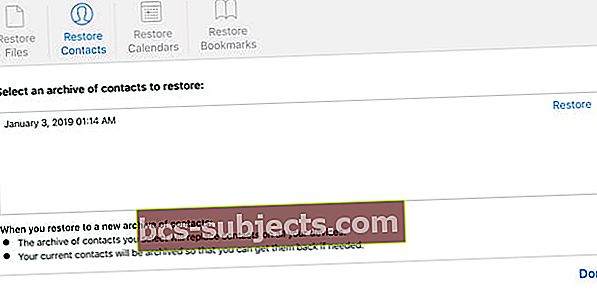
- Odota, kunnes iCloud viimeistelee yhteystietojen palautuksen. Kun olet valmis, tarkista laitteesi ja sulje sitten iCloud-verkkosivusto
Tuo yhteystiedot SIM-kortilta
- Jos tallennat yhteystietoja SIM-kortillesi tai aiemmin käytetylle SIM-kortille, voit kokeilla tätä vaihtoehtoa
- Aseta edellisen puhelimesi SIM-kortti iPhoneen - tarkista sovitus!
- Asetukset> Yhteystiedot> Tuo SIM-yhteystiedot
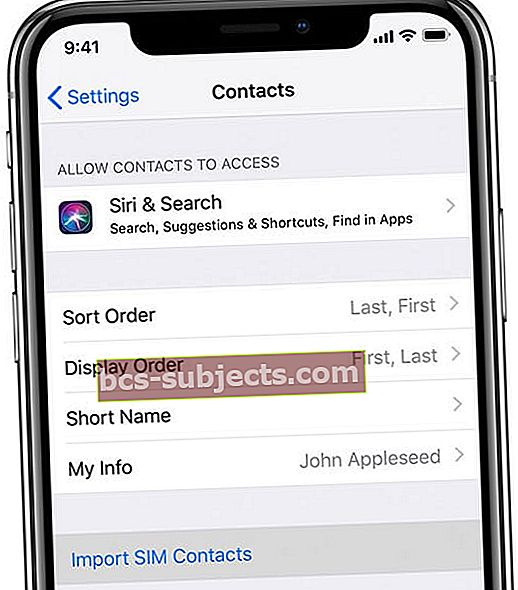
- Odota tuonnin päättymistä
- Jos käytit aiemmin käytettyä SIM-korttia, poista se ja korvaa se iPhonen SIM-kortillasi
- Avaa Yhteystiedot-sovellus ja tarkista, että kaikki yhteystiedot on tuotu oikein
Tuo sähköpostitilin yhteystiedot iPhoneen
- Lisää kaikki yhteystietosi eri sähköpostitililtäsi helposti Asetukset> Salasanat ja tilit
- Napauta tiliä
- Vaihda Yhteystiedot päälle (ja kaikki muu, jonka haluat synkronoida)
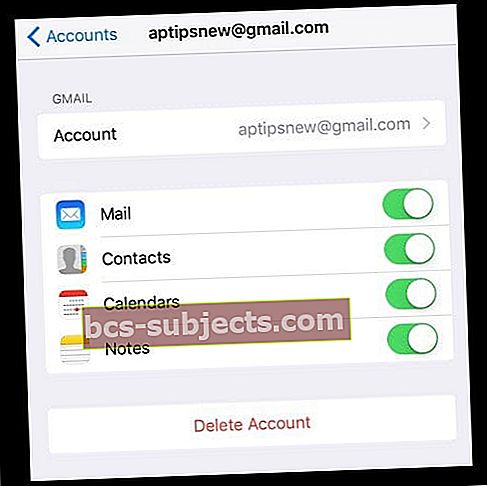
- Tee tämä jokaiselle sähköpostitilille, jonka haluat jakaa yhteystietojen kanssa iPhonen kanssa
Synkronoi yhteystiedot iCloud-yhteystietojen kanssa
Nyt kun kaikki yhteystiedot ovat iPhonessa, on tärkeää synkronoida ne iCloud-yhteystietojesi kanssa, joten kaikki eri laitteille tallentamasi yhteystiedot ladataan iCloudiin.
Toinen etu iCloudille yhteystietojesi hallinnassa on, että kaikki yhdellä laitteella tekemäsi muutokset päivittyvät automaattisesti kaikille muille laitteillesi, mukaan lukien Macit ja iCloud for Windows!
Jos et ota iCloud-yhteystietoja käyttöön, kaikki kyseiset yhteystiedot eivät varmuuskopioi iCloudia eivätkä synkronoidu laitteiden välillä.
IPhonella, iPadilla tai iPod touchilla
- Mene Asetukset> Apple ID -profiili> iCloud
- Vaihda Yhteystiedot-kohtaan

- Jos sinua pyydetään yhdistämään tai perumaan, napauta Yhdistä
- Kaikki laitteesi yhteystiedot ladataan iCloudiin
- MeneAsetukset> Yhteystiedot
- Vieritä kohtaan Oletustili ja tarkista, että sanotaan iCloud. Jos ei, napauta sitä ja vaihda se iCloudiksi
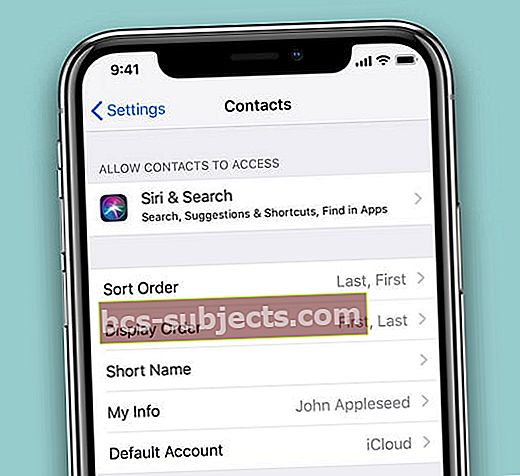
- Nyt jatkossa kaikki lisäämäsi uudet yhteystiedot menevät myös suoraan iCloud-tilillesi
- Päivitä lopuksi yhteysryhmät
- Avaa Yhteystiedot-sovellus
- Napauta vasemmassa yläkulmassa Ryhmät
- Päivitä ryhmät pyyhkäisemällä alaspäin luettelossa
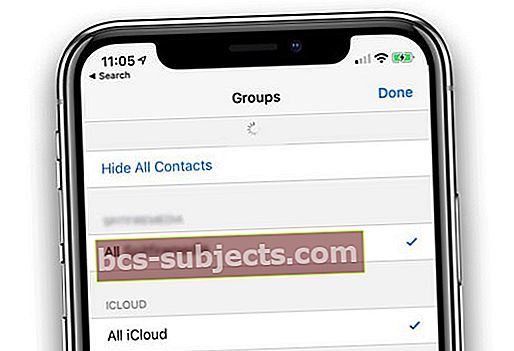
Mac-tietokoneellasi
- Ho Omenavalikko> Järjestelmäasetukset> iCloud
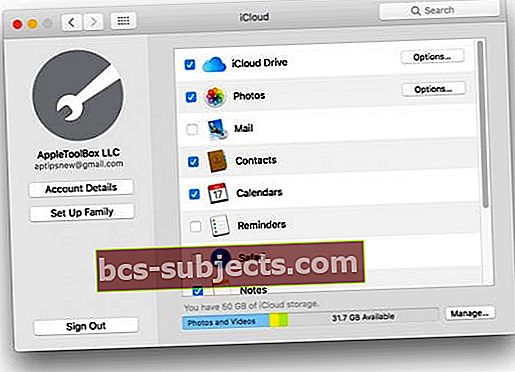
- Valitse Yhteystiedot-valintaruutu
Entä yhteystietojen palauttaminen iTunesilla?
Voit palauttaa yhteystiedot iTunesin avulla; iTunes ei kuitenkaan salli sinun palauttaa JUST yhteystietojasi. Sen sijaan sinun on palautettava koko laitteesi, joka sisältää menetetyt yhteystiedot.
Tämä tarkoittaa, että iTunes palauttaa laitteesi varmuuskopioon, joka on tehty ennen kuin nämä kontaktit katosivat. Joten jos otit lisää valokuvia, lähetit ylimääräisiä tekstejä tai ladattuja sovelluksia ja muuta sisältöä, niitä ei siirretä.
Joten, emme suosittele tätä reittiä, ellei se ole tarpeen!
IPhonen palauttaminen iTunesin kautta
- Sammuta Find My iPhone iCloudin kautta Asetukset> Apple ID -profiili> iCloud> Etsi iPhoneni
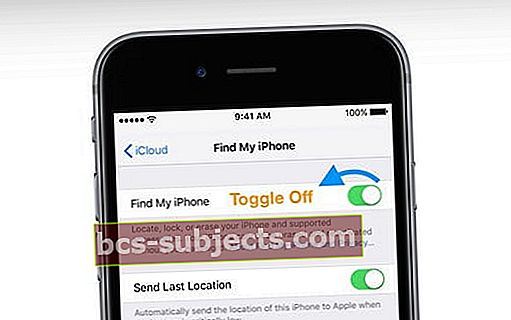
- Liitä iPhone tietokoneeseen USB-kaapelilla ja käynnistä iTunes
- Napauta laitettasi ja napsauta Yhteenveto ja sitten Palauta varmuuskopio

- Valitse iTunes-varmuuskopio, joka sisältää puuttuvat yhteystiedot
- Napauta Palauta palauttaaksesi kyseiset yhteystiedot